So wählt First 5 Zeichen aus einer anderen Zelle in Microsoft Excel
Um die ersten 5 Zeichen aus einer anderen Zelle in Microsoft Excel 2016/2013/2010 auszuwählen, müssen Sie die Funktion „Links“ verwenden.
LINKS: Gibt die angegebene Anzahl von Zeichen ab dem Zeichen ganz links in der Textzeichenfolge zurück.
Syntax der Funktion „LEFT“:
|
= (text,[num_chars]) |
Beispiel: In diesem Beispiel enthält Zelle A2 einen Code, dessen erste 5 Zeichen Stadtcode sind. Um den Stadtcode vom Text zu trennen, sollten wir die Excel-Formel kennen, um die ersten 5 Zeichen in Excel zu kopieren:
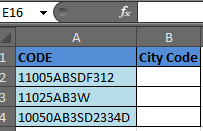
|
= 5) |
Daher stimmt Excel mit den ersten 5 Zeichen überein und gibt „11005“ zurück, wie im Bild gezeigt. Kopieren Sie die Formel in die folgenden Zellen, um dies auch für andere Codes zu tun.
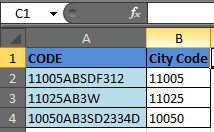
Diese Formel ist der Befehl, mit dem bestimmter Text gesucht und ausgewählt wird.
Nehmen wir ein Beispiel, um zu verstehen, wie die ersten 5 Zeichen aus einer anderen Zelle ausgewählt werden.
Beispiel 1: Ich habe eine Liste von E-Mail-Adressen in Spalte A. Der Benutzername besteht aus den ersten 5 Zeichen der E-Mail-Adressen.
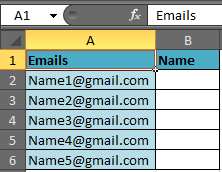
Führen Sie die folgenden Schritte aus, um die ersten 5 Zeichen von der Liste zu trennen: – Wählen Sie Zelle B2 aus und schreiben Sie die Formel
|
= (A2, 5) |
und drücken Sie die Eingabetaste auf der Tastatur.
Die Funktion gibt die ersten 5 Zeichen aus der Zelle zurück.
Um die Formel in alle Zellen zu kopieren, wählen Sie Zelle B2 aus, drücken Sie die Tasten „STRG C“ auf der Tastatur, wählen Sie den Bereich B3 bis B6 und drücken Sie die Taste „STRG V“.
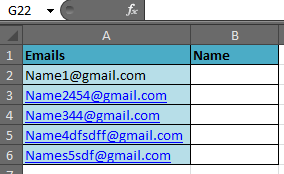
Hinweis: Wenn die E-Mail-ID keine bestimmte Anzahl von Zeichen für den Namen enthält, können Sie die Funktion „Links“ zusammen mit der Funktion „Suchen“ verwenden.
SEARCH: Die Funktion SEARCH gibt die Startposition einer Textzeichenfolge zurück, die sich innerhalb der angegebenen Textzeichenfolge befindet.
Syntax der Funktion „` link: / text-excel-search-function [SEARCH] `“:
|
(find_text,within_text,[start_num]) |
Verwenden Sie den FIND
anstelle von SEARCH, wenn Sie möchten, dass zwischen Groß- und Kleinschreibung unterschieden wird.
Beispiel:
Zelle A1 enthält den Text „Bush, George“ = link: / text-excel-search-function [SEARCH] * („,“, A1, 1), die Funktion gibt 5 zurück.
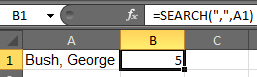
Dies bedeutet, dass sich das „Komma“ an den 5 Stellen in der Textzeichenfolge befindet, beginnend mit dem Zeichen ganz links.
Führen Sie die folgenden Schritte aus, um den Namen mithilfe der Funktion „Links“ und der Funktion „Suchen“ von der Liste zu trennen: – Wählen Sie die Zelle B2 aus und schreiben Sie die Formel. Drücken Sie die Eingabetaste auf der Tastatur.
|
= (A2, A2)-1).* |
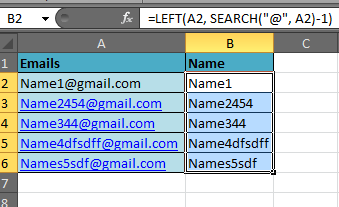
Die Funktion gibt den Namen von der E-Mail-ID zurück.
Kopieren Sie die Formel in alle Zellen. Drücken Sie die Taste „STRG + C“ auf der Tastatur, wählen Sie den Bereich B3 bis B6 aus und drücken Sie die Taste „STRG + V“.
Hier können wir sehen, dass der Name von der E-Mail-ID zurückgegeben wird, unabhängig davon, wie viele Zeichen im Namen enthalten sind.
Text nach einem bestimmten Zeichen extrahieren
===